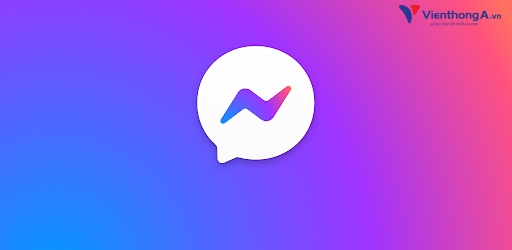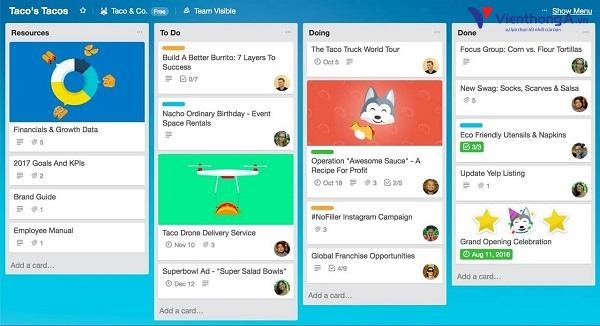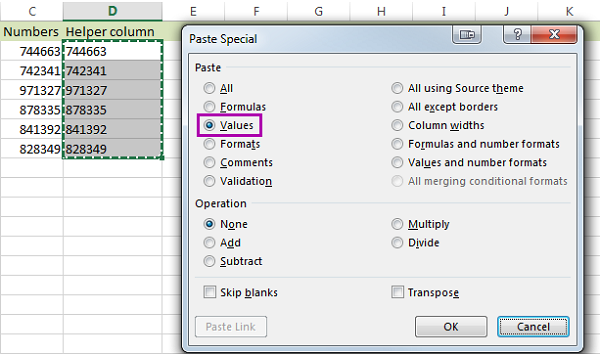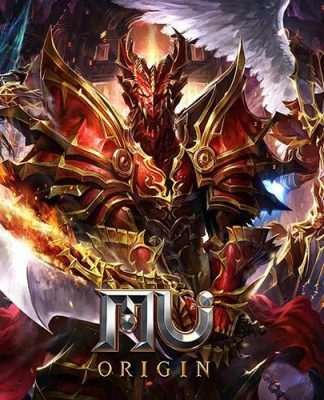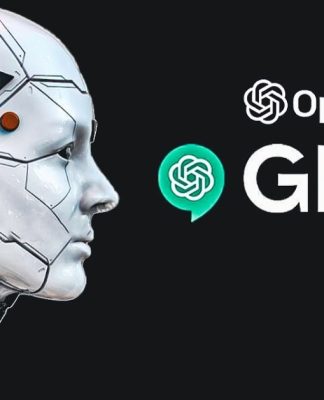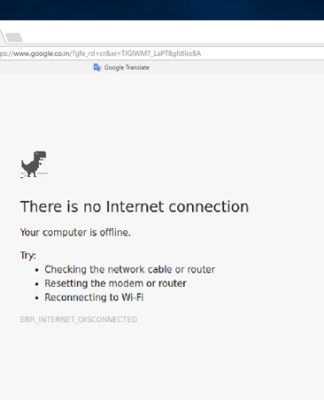Cách đăng xuất Facebook Messenger trên Android, iPhone và Máy tính
Facebook Messenger là một công cụ nhắn tin trực tuyến rất tuyệt vời. Có một điều có thể khiến cho mọi người bối rối là tìm kiếm nút Đăng xuất. Người dùng chỉ có thể tìm thấy tùy chọn chuyển đổi tài khoản nhưng không thể đăng xuất tài khoản Messenger hiện có. Về cơ bản, Facebook Messenger không hề có nút đăng xuất nào, nhưng bạn vẫn có thể dễ dàng thoát khỏi ứng dụng bằng một vài phương pháp đơn giản. Hãy đọc hết bài viết này để tìm hiểu thêm nhé.
Facebook Messenger là một nền tảng nhắn tin tức thời đa năng. Nó cung cấp rất nhiều tính năng và công cụ thông qua ứng dụng di động, giúp người dùng có thể kết nối, trò chuyện, chơi trò chơi, khám phá nhiều thứ hay ho khác nữa. Tuy nhiên, nó đã làm cho người dùng cảm thấy khó chịu vì không có nút đăng xuất trực tiếp. Nhưng đừng quá lo lắng, sau khi xem xong bài viết này, bạn sẽ có thể thoát tài khoản Messenger của mình một cách dễ dàng. Do đó, hãy tiếp tục tận hưởng các cuộc trò chuyện không giới hạn, cuộc gọi video, cuộc gọi thoại, trò chơi, tin tức…
- Hướng dẫn cách xóa tin nhắn, hình ảnh trên Facebook Messenger
- Hướng dẫn lấy lại tài khoản Facebook bị hack
- Cách đổi tên tài khoản Facebook chưa đủ 60 ngày
- Top 5 phần mềm Live Stream trên Facebook
Facebook Messenger là gì?
Facebook Messenger là một ứng dụng tuyệt vời mà bạn có thể download cho các thiết bị Android và IOS của mình để trò chuyện, gọi điện, chơi game và còn nhiều thứ khác nữa. Để có thể sử dụng Facebook Messenger, bạn không cần bắt buộc phải có tài khoản Facebook, mà chỉ đơn giản là sử dụng số điện thoại của mình để đăng nhập. Điểm tuyệt vời nhất của Messenger đó là bạn vẫn có thể sử dụng ứng dụng này ngay cả khi tài khoản Facebook của bạn đang bị vô hiệu hóa và thoải mái trò chuyện, chơi game cùng bạn bè. Có rất nhiều tính năng và tiện ích của Messenger mà không phải ai cũng biết khi sử dụng nó. Hãy đọc thêm chúng ngay tại mục phía dưới nhé.
Những tính năng của Facebook Messenger
- Cho phép người dùng sử dụng chế độ trò chuyện bí mật (Sercet Conversation) bằng cách sử dụng cuộc trò chuyện được mã hóa. Bạn có thể chuyển đến cuộc trò chuyện bí mật và chọn thời điểm để tin nhắn của mình tự động biến mất sau khi người nhận đã đọc được nó.
- Cho phép người dùng chia sẻ vị trí thực tế, giúp bạn dễ dàng theo dõi và xem thông tin bản đồ cập nhật trực tiếp. Nó cũng hỗ trợ tính năng theo dõi theo thời gian thực.
- Bạn có thể chơi các tựa game AR trên Messenger trong khi trò chuyện video với bạn bè.
- Cung cấp một nền tảng hoàn hảo cho một cuộc trò chuyện, cuộc gọi thoại, cuộc gọi video chất lượng cao.
- Bạn có thể truy cập trực tiếp và miễn phí vào các chương trình nổi tiếng phổ biến như Spotify, KAYAK, Trivia Blast, Swelly… bằng cách sử dụng Facebook Messenger.
- Bạn có thể chơi nhiều tựa game ví dụ như Ludo, Basketball, Bingo, 8 Ball Pool với bạn bè và nhiều người dùng khác trên ứng dụng Messenger.
- Bạn có thể tạo một cuộc trò chuyện nhóm với bạn bè, đồng nghiệp, các thành viên trong gia đình…
- Là một ứng dụng hoàn hảo để nhắn tin trực tuyến, thực hiện các cuộc gọi thoại, cuộc gọi video.
- Bạn có thể chèn các biểu tượng cảm xúc trong khi đang nhắn tin, trò chuyện với mọi người.
- Bạn cũng có thể tự mình tìm hiểu thêm những tính năng của ứng dụng Facebook Messenger. Còn bây giờ, hãy tìm hiểu về các phương pháp tốt nhất để đăng xuất tài khoản Messenger ra khỏi các thiết bị Máy tính, Laptop, điện thoại Android và IOS.
Cách đăng xuất khỏi Facebook Messenger trên thiết bị Android
Có hai phương pháp đơn giản mà bạn có thể thực hiện để đăng xuất tài khoản Messenger trên điện thoại Android của mình vô cùng dễ dàng. Bạn có thể xóa dữ liệu ứng dụng của Facebook Messenger hoặc đăng xuất khỏi phiên Messenger bằng Facebook App.
Đăng xuất Messenger bằng cách xóa dữ liệu ứng dụng
Đây là cách có thể áp dụng cho tất cả các loại tài khoản Messenger, thông qua tài khoản Facebook hoặc số điện thoại. Bạn có thể làm mới ứng dụng của mình mà không lưu trữ bất kỳ thông tin đăng nhập nào bằng phương pháp này. Bạn có thể xóa tất cả dữ liệu ứng dụng ra khỏi thiết bị điện thoại Anroid để đăng xuất tài khoản khỏi ứng dụng Messenger một cách nhanh chóng. Dưới đây là một số bước thực hiện để giúp bạn nhanh chóng xóa thông tin tài khoản của bạn ra khỏi ứng dụng Messenger trên Android.
Trước khi bắt đầu thực hiện phương pháp này, tốt hơn cả là bạn hãy đóng hết tất cả các ứng dụng được mở trên điện thoại, bao gồm Messenger ra khỏi danh sách.
Bước 1: Mở Settings trong thiết bị của bạn và tìm đến mục Quản lý ứng dụng (Application Manager). Tìm và nhấn vào ứng dụng Messenger.
Bước 2: Trong cửa sổ của phần mềm Messenger, nhấn vào tùy chọn Bộ nhớ (Storage).
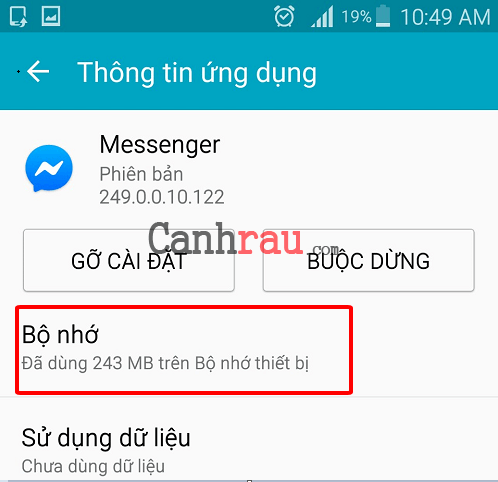
Bước 3: Sau đó lựa chọn Xóa dữ liệu (Clear Data). Bạn có thể xóa bộ nhớ cache để làm sạch ứng dụng của mình. Để làm điều đó, hãy nhấn vào nút Xóa bộ nhớ đệm (Clear Cache).
Nếu bạn có hai tài khoản Facebook và muốn đăng nhập tài khoản khác vào thiết bị của mình thì bạn không cần phải thực hiện các bước như trên để đăng xuất tài khoản khỏi ứng dụng Messenger. Bạn có thể sử dụng hai hay nhiều tài khoản Facebook trên cùng một ứng dụng Messenger bằng tính năng Chuyển tài khoản (Switch Account).
Thoát tài khoản bằng cách đăng xuất khỏi phiên Messenger bằng ứng dụng Facebook
Nếu bạn đang sử dụng tài khoản Facebook của mình để truy cập vào ứng dụng Messenger trên thiết bị Smartphone thì bạn vẫn có thể đăng xuất trực tiếp khỏi Messenger từ ứng dụng Facebook. Để thực hiện phương pháp này, bạn cần cài đặt ứng dụng Facebook lên trên điện thoại Android của mình. Bây giờ, hãy cùng làm theo các bước bên dưới đây để đăng xuất Messenger trên Android.
Bước 1: Mở ứng dụng Facebook trên thiết bị Android của bạn. Chọn biểu tượng Menu (nhìn giống ba thanh ngang) nằm ở phía trên bên phải của trang chủ Facebook.
Bước 2: Bây giờ hãy cuộn xuống và nhấn vào Cài đặt quyền riêng tư (Settings and Privacy) > Cài đặt (Settings).
Bước 3: Trong tab Cài đặt (Settings) của ứng dụng Facebook, bạn sẽ nhìn thấy hai phần Cài đặt tài khoản chung (Account Settings) và Bảo mật (Security). Hãy lựa chọn phần Bảo mật (Security) và nhấn vào Bảo mật và đăng nhập (Security and log in).
Bước 4: Bên dưới phần Nơi bạn đã đăng nhập (Where you’re logged in), hãy nhấn vào phiên đăng nhập có chứa Messenger và sau đó lựa chọn nút ba chấm kế bên, chọn Đăng xuất (Log out).
Cách đăng xuất khỏi Facebook Messenger trên iPhone, iPad
Bạn đã biết hai cách dùng để đăng xuất khỏi ứng dụng Messenger trên thiết bị Android. Tuy nhiên, bạn không thể sử dụng thủ thuật tương tự để đăng xuất tài khoản Messenger ra khỏi các thiết bị iOSvì không có tùy chọn nào cho thông tin App trên các thiết bị iPhone, iPad. Bạn chỉ có thể đăng xuất Messenger trên thiết bị iPhone, iPad bằng ứng dụng Facebook (hoặc xóa Messenger). Dưới đây là các bước để thực hiện:
Bước 1: Đầu tiên, hãy cài đặt ứng dụng Facebook lên thiết bị iOScủa bạn (nếu như chưa có). Tiếp theo, hãy đăng nhập vào Facebook bằng tài khoản Messenger.
Bước 2: Mở ứng dụng Facebook và nhấn vào biểu tượng Menu (nhìn giống ba thanh ngang xếp theo chiều dọc) nằm ở phía trên bên phải của giao diện app Facebook.
Bước 3: Cuộn xuống và tìm vị trí của mục Cài đặt (Settings). Nhấn vào đó và lựa chọn Cài đặt tài khoản (Account Settings) > Bảo mật (Security).
Bước 4: Bạn sẽ nhìn thấy một phần có tên gọi Nơi bạn đã đăng nhập (Where you’re logged in) trong tab Bảo mật và đăng nhập (Security and login). Trong mục này, bạn có thể dễ dàng quản lý tất cả thông tin đăng nhập tài khoản của mình trên các thiết bị, trình duyệt và ứng dụng khác nhau. Bây giờ, bạn hãy nhấn vào mục thông tin đăng nhập của Messenger từ danh sách và nhấn biểu tượng ba chấm bên cạnh chọn Đăng xuất (Log Out). Xác nhận lại hành động này bằng cách chọn Đăng xuất (Log Out) một lần nữa.
Giờ đây, bạn có thể mở ứng dụng Messenger trên thiết bị iPhone (hoặc iPad) và tìm kiếm tài khoản của mình đã đăng xuất khỏi Messenger chưa nào. Bạn có thể thử đăng nhập lại cùng một tài khoản bằng cách sử dụng mật khẩu của tài khoản Facebook.
Hướng dẫn đăng xuất Facebook Messenger từ Facebook Website trên Máy tính và Điện thoại
Nếu như bạn không muốn dùng ứng dụng Facebook trên điện thoại và bạn đăng nhập Facebook bằng trang Facebook trên máy tính PC & Laptop hay bất kỳ điện thoại thông minh nào thì bạn cũng có thể thực hiện đăng xuất khỏi Messenger một cách dễ dàng.
Trong trường hợp này, bạn có thể sử dụng trình duyệt web truy cập vào Facebook để đăng xuất khỏi ứng dụng Messenger. Để có thể làm được điều này, bạn hãy làm theo các bước hướng dẫn bên dưới.
Bước 1: Truy cập Facebook.com và đăng nhập vào Facebook với cùng một tài khoản với Messenger.
Bước 2: Từ trang chủ của trang Facebook, bạn nhấn vào dấu mũi tên ở góc phải, lựa chọn tùy chọn Cài đặt (Settings) từ Menu thả xuống.
Bước 3: Lựa chọn Bảo mật và đăng nhập (Security and Login) trong danh sách tính năng bên trái.
Bước 4: Trong trang Bảo mật và đăng nhập (Security and Login), bạn sẽ nhìn thấy mục Nơi bạn đã đăng nhập (Where you’re logged in). Bên dưới mục này, hãy lựa chọn những phiên truy cập từ Messenger và nhấn vào dấu “ba chấm” ở phía bên phải. Tiếp theo, hãy lựa chọn Đăng xuất (Log Out) và bạn đã tự mình đăng xuất ra khỏi ứng dụng Facebook Messenger.
Bạn có thể sử dụng cách này để đăng xuất khỏi trình duyệt và thiết bị khác một cách dễ dàng.
Thay đổi mật khẩu Facebook để đăng xuất khỏi Facebook Messenger
Nếu bạn muốn đăng xuất khỏi Facebook Messenger một cách an toàn thì bạn có thể thay đổi mật khẩu tài khoản Facebook. Bạn có thể làm điều này nếu như bạn có ý định thay đổi thiết bị di động của mình hoặc bạn đã đăng nhập vào Messenger của ai đó. Với cách làm này, bạn có thể thực hiện trên cả ứng dụng Facebook và trang web Facebook cho tất cả thiết bị di động nào của bạn.
Dưới đây là các bước để đăng xuất Facebook Messenger bằng cách thay đổi mật khẩu:
Bước 1: Đăng nhập vào tài khoản Facebook của bạn trên máy tính hoặc điện thoại.
Bước 2: Nhấn vào dấu mũi tên ở góc phải, chọn Cài đặt (Settings) từ Menu xổ xuống.
Bước 3: Chọn tính năng Bảo mật và đăng nhập (Security and Login), bên dưới phần Đăng nhập (Login), bạn click vào nút Chỉnh sửa trong phần Đổi mật khẩu (Change password).
Bước 4: Hãy nhập mật khẩu cũ và mới của bạn theo chỉ dẫn, sau đó nhấn vào nút Save Changes.
Bước 5: Một tab mới có tên là Đăng xuất khỏi các thiết bị khác? (Log out of other devices?) sẽ được mở ra và bạn cần chọn Xem các thiết bị khác (Review other devices) và nhấn vào Tiếp tục (Continue).
Bước 6: Trong trang kế tiếp, bạn có thể kiểm tra các phiên truy cập của Messenger và thực hiện đăng xuất khỏi nó. Mặc khác, bạn cũng có thể lựa chọn Đăng xuất khỏi tất cả (Log out of all sessions) và nhấn OK. Cách làm này giúp bạn có thể đăng xuất Facebook Messenger ra khỏi tất cả các thiết bị và trình duyệt của mình dễ dàng chỉ với một cú nhấp chuột duy nhất.
Như vậy là bạn đã vừa đọc qua những phương pháp có thể giúp bạn thoát khỏi ứng dụng Messenger trên Máy tính, cũng như các thiết bị Android & IOS. Vì vậy, bạn không cần quá lo lắng khi không thể xác định được nút đăng xuất ra khỏi tài khoản Facebook Messenger. Những cách làm trên cũng không làm ảnh hưởng gì đến thiết bị của bạn hoặc đưa ra bất kỳ tác động xác nào trên tài khoản Facebook của bạn. Nếu như bạn có bất kỳ câu hỏi hay thắc mắc liên quan đến bài viết này thì hãy liên hệ với chúng tôi bằng cách để lại bình luận bên dưới nhé.